Pytanie
Problem: Jak odinstalować przeglądarkę Chromium?
Zostałem zainfekowany wirusem przeglądarki Chromium po instalacji Adware Cleaner. Został zainstalowany bez mojej zgody i teraz otwiera się jako domyślna przeglądarka internetowa, czego delikatnie mówiąc nie wolę. Czy możesz mi powiedzieć, jak go odinstalować?
Rozwiązany Odpowiedź
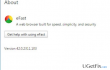
Przeglądarka internetowa Chromium nie należy mylić z projektem Chromium. Aby było jasne, Chromium to projekt przeglądarki o otwartym kodzie źródłowym, który jest zorientowany na rozwój bezpiecznej, szybkiej, stabilnej i dostosowanej przeglądarki internetowej. Projekt jest bezpośrednio powiązany z Google Chrome, który jest pierwotnie zbudowany na platformie Chromium. Niestety, legalny kod źródłowy Chromium został niewłaściwie wykorzystany przez twórców szkodliwego oprogramowania, którzy rzekomo zaprojektowali różne złośliwe oprogramowanie Przeglądarki internetowe oparte na Chromium, w tym Olcinium, eFast, BrowserAir, Qword, Chedot, MyBrowser, Fusion, Tortuga, BeagleBrowser, Torch i wiele innych inni. Przeglądarka internetowa Chromium jako oprogramowanie, a NIE jako projekt, również należy do tej listy. Specjaliści od bezpieczeństwa umieścili go już na liście Potencjalnie Niechcianych Programów (PUP) oraz bazie narzędzi antymalware. Jest często określany mianem „adware” ze względu na fakt, że zawiera złośliwy kod, który jest ustawiony do wyświetlania reklam stron trzecich i przekierowywania ludzi na niepożądane strony internetowe. Badania związane z
Wirus chromu ujawnił, że czasami może inicjować przekierowania do zaatakowanych witryn internetowych, które zawierają złośliwe kody i są wykorzystywane do dystrybucji wirusów. Nie wspominając, że złośliwe oprogramowanie Chromium ma wbudowany zestaw plików cookie, które zbierają informacje związane z przeglądarką (nie wyłączając adresu IP, adresu e-mail) i udostępniają je reklamodawcom zewnętrznym. Dlatego zdecydowanie zalecamy odinstalowanie przeglądarki internetowej Chromium bez opóźnień.Zazwyczaj złośliwe oprogramowanie Chromium jest rozpowszechniane za pośrednictwem pakietów oprogramowania. Jest zamaskowany w sekcji Konfiguracja szybkiej instalacji. Jest on domyślnie wstępnie sprawdzany, co jest powodem, dla którego ludzie instalują go nieumyślnie. Aby temu zapobiec, ważne jest, aby wybrać Zaawansowaną konfigurację instalacji i odznaczyć wszystkie wstępnie sprawdzone załączniki. Jeśli zostałeś oszukany do zainstalowania przeglądarki internetowej Chromium, a teraz zdecydujesz się na jej usunięcie, pomogą Ci poniższe wskazówki.
Jak usunąć przeglądarkę Chromium?
Aby odinstalować te pliki, musisz kupić licencjonowaną wersję Reimage Reimage odinstalować oprogramowanie.
Ponieważ Chromium należy do kategorii PUP i jest określany jako złośliwe oprogramowanie, zdecydowanie zaleca się odinstalowanie go za pomocą profesjonalnego oprogramowania antywirusowego. Naszą rekomendacją byłoby użycie ReimagePralka Mac X9. Zauważono, że przeglądarka Chromium ma tendencję do nadpisywania skrótu Chrome, uszkadzania ustawień przeglądarki internetowej, w tym strony startowej, wyszukiwarki, a nawet wstrzykiwania dodatkowych rozszerzeń firm trzecich. Dlatego skanowanie za pomocą programu anty-malware pomoże zapobiegać pozostałościom złośliwego oprogramowania.
Niemniej jednak ci, którzy zdecydują się na ręczne usunięcie przeglądarki Chromium, nie powinni się rozczarować. Wszystko, co musisz zrobić, to pozbyć się oprogramowania z Panelu sterowania i Rejestru Windows. Na koniec, bez względu na to, czy usunięcie wirusa Chromium zostanie wykonane ręcznie czy automatycznie, ustawienia przeglądarki będą musiały zostać zresetowane ręcznie. Oto, co musisz zrobić:
Krok 1. Odinstaluj aplikację Chromium
- Kliknij Początek (lewy dolny róg) – Wybierz Ustawienia - Kliknij System – Aplikacje i funkcje.
- Znajdź Przeglądaj w poszukiwaniu przyczyny, kliknij i wybierz Odinstaluj. (Windows 8)
- Kliknij prawym przyciskiem myszy Logo Windows i wybierz Panel sterowania.
- Wybierać Programy i wtedy Odinstaluj program w ramach programów.
- Znajdź Przeglądaj w poszukiwaniu przyczyny, kliknij prawym przyciskiem myszy i wybierz Odinstaluj. (Windows 10)
Krok 2. Odinstaluj Chromium z rejestrów:
Kliknij Wygraj klucz (lub Start), wpisz regedit w polu wyszukiwania i naciśnij Wchodzić aby otworzyć Edytor rejestru.
Tutaj powinieneś znaleźć i usunąć wszystkie wpisy rejestru należące do Przeglądaj w poszukiwaniu przyczyny. Wyszukaj pliki znajdujące się w folderach:
HKEY_CURRENT_USER\Software\Chromium
HKEY_LOCAL_MACHINE\Oprogramowanie\Chrom
HKEY_LOCAL_MACHINE\Oprogramowanie\Microsoft\Windows\Aktualna wersja\Uruchom\np. interfejs użytkownika
Następnie znajdź i usuń wszystkie powiązane pliki w tych folderach systemowych:
C:\Pliki programów\Chrom
C:\Document and Settings\All Users\Dane aplikacji\Chromium
C:\Documents and Settings\%USER%\Dane aplikacji\Chromium
Krok 3. Usuń rozszerzenie Chromium w przeglądarce internetowej
- Otwórz Google Chrome i kliknij Jeszcze.
- Wybierz Więcej narzędzi, a następnie przejdź do Rozszerzeń.
- Znajdź Przeglądaj w poszukiwaniu rozszerzenia Przyczyna i kliknij Usuń.
- Jeśli Twoja strona startowa i wyszukiwarka również zostały zmodyfikowane, otwórz Ustawienia i wybierz Zarządzaj wyszukiwarkami w sekcji Szukaj.
- Usuń złośliwe wyszukiwarki.
- Na koniec zresetuj przeglądarkę internetową i uruchom ponownie system, aby zapisać wszystkie zmiany.
Jeśli potrzebujesz dokładniejszego opisu przeglądarki internetowej Chromium, otwórz ta strona i przewiń w dół do końca.
Pozbądź się programów jednym kliknięciem
Możesz odinstalować ten program za pomocą przewodnika krok po kroku przedstawionego przez ekspertów z ugetfix.com. Aby zaoszczędzić Twój czas, wybraliśmy również narzędzia, które pomogą Ci wykonać to zadanie automatycznie. Jeśli się spieszysz lub czujesz, że nie masz wystarczającego doświadczenia, aby samodzielnie odinstalować program, możesz skorzystać z poniższych rozwiązań:
Oferta
Zrób to teraz!
Ściągnijoprogramowanie do usuwaniaSzczęście
Gwarancja
Zrób to teraz!
Ściągnijoprogramowanie do usuwaniaSzczęście
Gwarancja
Jeśli nie udało Ci się odinstalować programu za pomocą Reimage, powiadom nasz zespół pomocy technicznej o swoich problemach. Upewnij się, że podajesz jak najwięcej szczegółów. Podaj nam wszystkie szczegóły, które Twoim zdaniem powinniśmy wiedzieć o Twoim problemie.
Ten opatentowany proces naprawy wykorzystuje bazę danych zawierającą 25 milionów komponentów, które mogą zastąpić każdy uszkodzony lub brakujący plik na komputerze użytkownika.
Aby naprawić uszkodzony system, musisz zakupić licencjonowaną wersję Reimage narzędzie do usuwania złośliwego oprogramowania.

Aby pozostać całkowicie anonimowym i zapobiec dostawcy usług internetowych i rząd przed szpiegostwem na ciebie powinieneś zatrudnić Prywatny dostęp do Internetu VPN. Umożliwi Ci łączenie się z Internetem przy zachowaniu całkowitej anonimowości poprzez szyfrowanie wszystkich informacji, zapobiega śledzeniu, reklamom, a także złośliwym treściom. Co najważniejsze, powstrzymasz nielegalną działalność inwigilacyjną, którą NSA i inne instytucje rządowe prowadzą za twoimi plecami.
Nieprzewidziane okoliczności mogą się zdarzyć w dowolnym momencie podczas korzystania z komputera: może on wyłączyć się z powodu przerwy w zasilaniu, a Może wystąpić niebieski ekran śmierci (BSoD) lub losowe aktualizacje systemu Windows mogą spowodować komputer, gdy wyjedziesz na kilka minuty. W rezultacie Twoje zadania domowe, ważne dokumenty i inne dane mogą zostać utracone. Do zdrowieć utracone pliki, możesz użyć Odzyskiwanie danych Pro – przeszukuje kopie plików, które są nadal dostępne na dysku twardym i szybko je pobiera.